win10英雄联盟一启动就消失如何处理 win10英雄联盟一登录就消失解决步骤
很多小伙伴都非常喜欢英雄联盟lol这款网络游戏,可是最近有win10正式版系统玩家想要在电脑中启动英雄联盟玩耍的时候,却遇到一登录启动就消失的情况,这样就无法打开英雄联盟游戏了,该怎么办呢,现在给大家讲述一下win10英雄联盟一登录就消失的解决方法。
关闭防火墙:
1、首先「按 WIN+X 键」,打开菜单 - 选择「控制面板」。
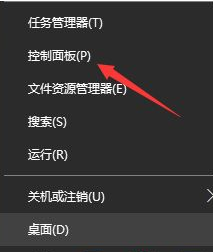
2、在控制面板中,选择「系统和安全」。
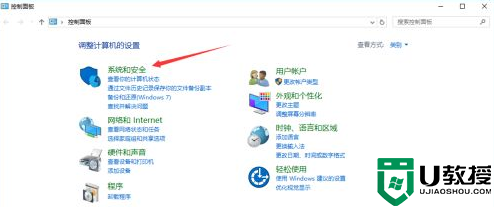
3、选择 「Windows 防火墙」。
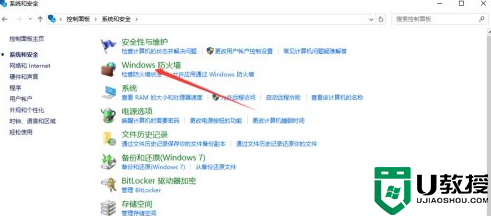
4、选择 「启用或关闭 Windows 防火墙」。
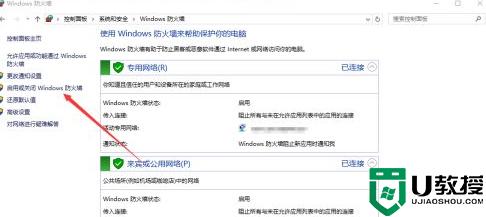
5、选中「专用网络设置」与「公用网络设置」中的 「关闭 Windows 防火墙」。
6、然后点击确定。
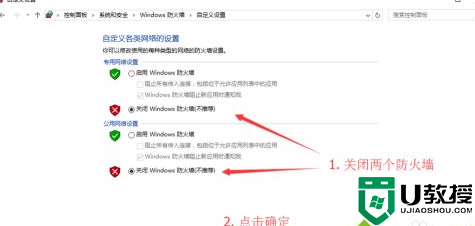
7、关闭防火墙后,进入游戏测试。
如果能打开,表示游戏已经正常。
如果不能打开,请看下面的方法。
方法为: 注销
1、首先在最下面的任务栏上,点击鼠标右键,选择「显示桌面」。
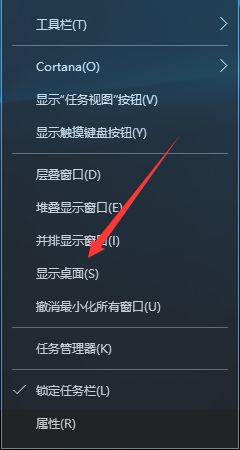
2、然后在桌面的任意一个地方,点击鼠标左键。
3、然后按下 「按CTRL+F4 键」
在弹出的窗口中,选择注销,然后点击确定。
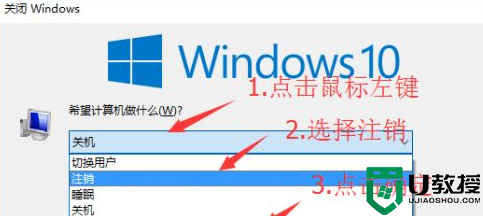
4、注销重进系统后,打开游戏进行测试。
如果不能进入游戏,表示本经验无法解决你的问题。
如果能够进入游戏,表示游戏正常,但每次重新开机后,都需要注销才能进入游戏。一次性根除的方法,请看下面。
END解决方法 - 注销(根除)
出现注销才能进入游戏,表示你的系统存在恶意程序。
在一些盗版系统中,很可能会暗藏着这些恶意程序。
在英雄联盟官方论坛中,已经放出了解决方法。
1、那么,首先要安装一个电脑管家。
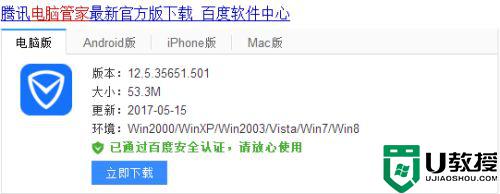
2、安装完毕后,打开电脑管家,选择「全面体检」。
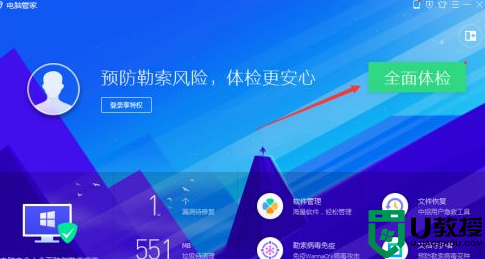
3、体检结束后,将「系统异常」的程序全部清除。
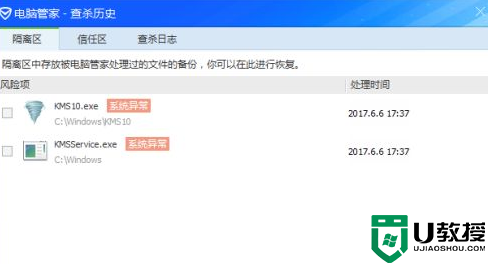
4、最后,重启电脑即可解决闪退问题。
以上给大家讲解的就是win10英雄联盟一启动就消失的详细解决方法,有遇到相同情况的用户们可以学习上面的方法步骤来进行解决。
win10英雄联盟一启动就消失如何处理 win10英雄联盟一登录就消失解决步骤相关教程
- 英雄联盟一启动就消失win10怎么办 win10英雄联盟登录直接消失如何修复
- win10英雄联盟一启动就消失但有声音修复方法
- 英雄联盟打不开一打开就消失win10解决方法
- win10电脑玩英雄联盟卡怎么办 win10英雄联盟卡住如何处理
- win10英雄联盟一启动就弹回wegame界面如何解决
- Win10英雄联盟玩完一局就没声音了为什么 win10英雄联盟打完一局没有声音如何修复
- 英雄联盟fps低怎么办win10 win10英雄联盟fps帧数低如何处理
- 英雄联盟闪退什么原因win10 win10玩英雄联盟闪退处理方法
- win10 64位不支持英雄联盟怎么办 win10玩不了英雄联盟解决方法
- win10英雄联盟闪屏怎么解决 win10玩英雄联盟闪屏修复方法
- Win11如何替换dll文件 Win11替换dll文件的方法 系统之家
- Win10系统播放器无法正常运行怎么办 系统之家
- 李斌 蔚来手机进展顺利 一年内要换手机的用户可以等等 系统之家
- 数据显示特斯拉Cybertruck电动皮卡已预订超过160万辆 系统之家
- 小米智能生态新品预热 包括小米首款高性能桌面生产力产品 系统之家
- 微软建议索尼让第一方游戏首发加入 PS Plus 订阅库 从而与 XGP 竞争 系统之家
热门推荐
win10系统教程推荐
- 1 window10投屏步骤 windows10电脑如何投屏
- 2 Win10声音调节不了为什么 Win10无法调节声音的解决方案
- 3 怎样取消win10电脑开机密码 win10取消开机密码的方法步骤
- 4 win10关闭通知弹窗设置方法 win10怎么关闭弹窗通知
- 5 重装win10系统usb失灵怎么办 win10系统重装后usb失灵修复方法
- 6 win10免驱无线网卡无法识别怎么办 win10无法识别无线网卡免驱版处理方法
- 7 修复win10系统蓝屏提示system service exception错误方法
- 8 win10未分配磁盘合并设置方法 win10怎么把两个未分配磁盘合并
- 9 如何提高cf的fps值win10 win10 cf的fps低怎么办
- 10 win10锁屏不显示时间怎么办 win10锁屏没有显示时间处理方法

